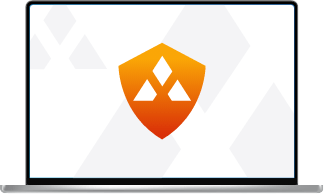Die Erweiterung von Adaware AdBlock blockiert Website-Werbung, Pop-ups und Video-Werbung, erhöht die Surfgeschwindigkeit und spart Ihnen Zeit und Bandbreite.
Der integrierte Phishing-Schutz schützt vor bösartigen Websites, die versuchen, Ihre Daten abzugreifen. Die Sicherheits- und Datenschutzeinstellungen der Erweiterung können Sie mit einem einzigen Mausklick in Ihrem Browser aktivieren und damit die Kontrolle über Ihre Onlineaktivitäten übernehmen.
Es ist kein Geheimnis, dass Online-Werbung aufdringlich und lästig sein kann. Wir müssen aber auch bedenken, dass alle diese Anzeigen den Finanzbedarf der Verleger decken. Ohne Onlinewerbung wäre das Internet nicht kostenlos.
Wir von Adaware glauben, das Internet sollte offen und kostenlos sein und alle Menschen sollten Zugang dazu haben – deshalb sind alle unsere Produkte kostenlos.
Wenn Sie Werbung auf bestimmten Websites blockieren möchten (weil die Anzeigen besonders lästig sind oder weil Sie der Website nicht vertrauen), aber nicht auf anderen, die Sie respektieren und die Sie unterstützen möchten, gibt Ihnen Adaware AdBlock die Möglichkeit, dies auf einfache Art und Weise zu machen.
Klicken Si einfach auf das Logo von Adaware AdBlock in Ihrem Browserfenster. Drücken Sie die Einschalttaste, um Werbung auf der Website zu erlauben, die Sie aktuell besuchen. Laden Sie einfach die Seite neu, um die Änderungen zu sehen. Mit dieser Aktion wird Werbung auf der ausgewählten Website dauerhaft erlaubt. Sollten Sie es sich zukünftig anders überlegen, öffnen Sie Adaware AdBlock, indem Sie auf das Symbol in Ihrem Browser klicken und die Einschalttaste drücken, um Werbung auf der aktuellen Seite zu blockieren.
Finden Sie die richtige Lösung für die Optimierung Ihrer AdBlock-Erweiterung.
öffnen Sie Adaware AdBlock im Symbolleistenmenü Ihres Browsers:
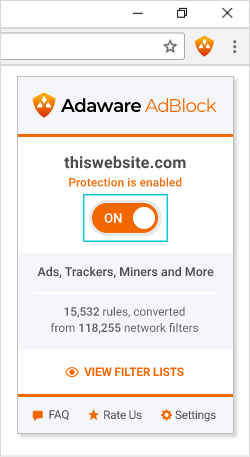
1. Mit dem Umschalter können Sie das Blockieren von Werbung auf der Website, auf der Sie sich gerade befinden, umschalten.
Wenn Blockieren von Werbung aktiviert ist, sehen Sie die aktuelle Website, auf der Sie sich gerade befinden und den Status als „Schutz ist aktiviert“.
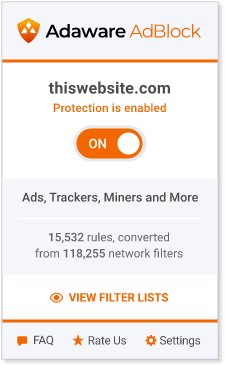
Wenn Blockieren von Werbung deaktiviert ist, sehen Sie die aktuelle Website, auf der Sie sich gerade befinden und den Status als „Schutz ist deaktiviert“.
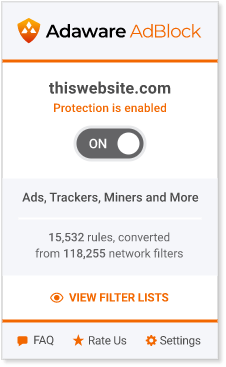
2. Mit den Umschaltern können Sie die Funktionen „Pop-ups blockieren“ und „Gefährliche Seiten blockieren“ ein- und ausschalten.
3. Wählen Sie „Einstellungen“, um das Einstellungsmenü zu öffnen:
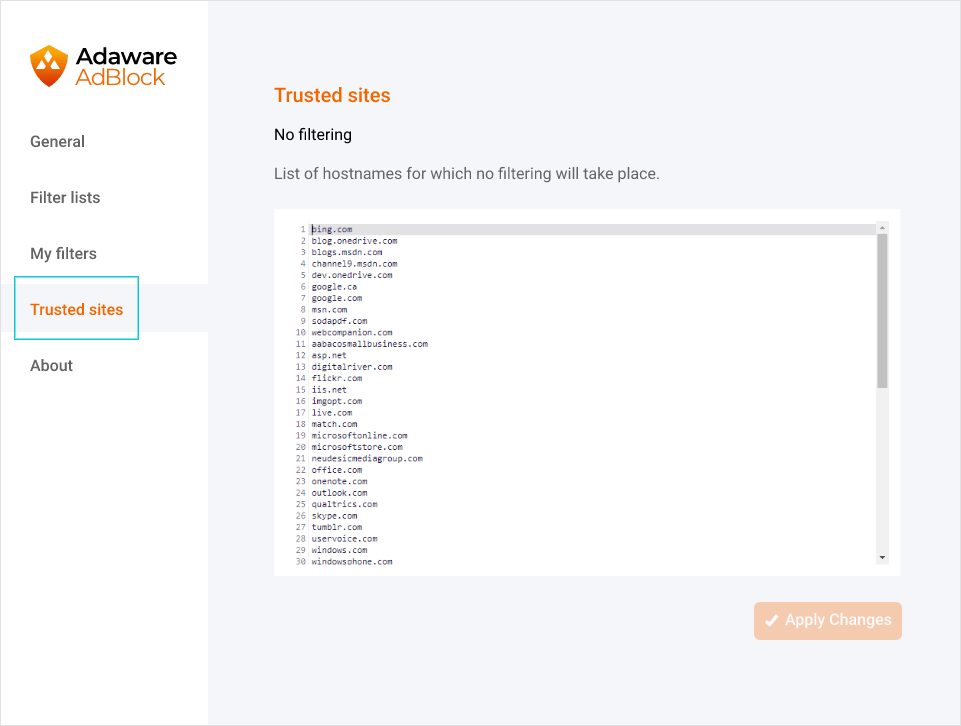
Auf der Seite „Vertrauenswürdige Websites“ können Sie manuell Websites eingeben, auf denen Werbung nicht blockiert werden soll.
AdBlock für Chrome deinstallieren
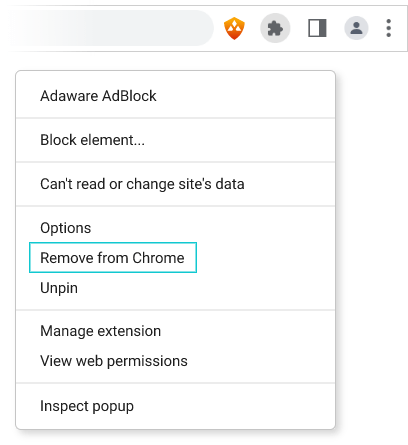
Klicken Sie mit der rechten Maustaste auf das Symbol von Adaware AdBlock in der Symbolleiste Ihres Browsers und wählen Sie „Von Chrome entfernen …“ Wenn das folgende Dialogfenster angezeigt wird, wählen Sie „Entfernen“.
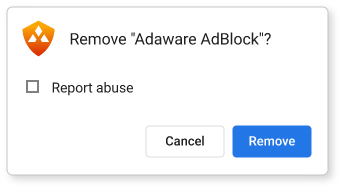
AdBlock für Firefox deinstallieren
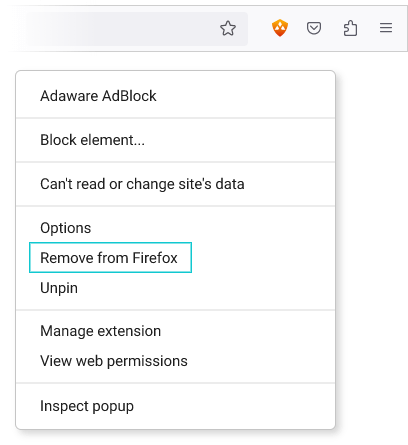
Klicken Sie mit der rechten Maustaste auf das Symbol von Adaware AdBlock in der Symbolleiste Ihres Browsers und wählen Sie „Von Firefox entfernen …“ Wenn das folgende Dialogfenster angezeigt wird, wählen Sie „Entfernen“.
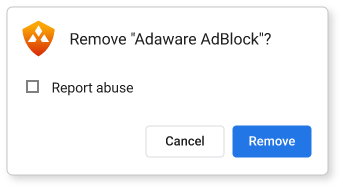
Sie können Adaware AdBlock vom Google Chrome Web Store aus, über die Website Add-ons für Firefox oder direkt von adaware.com aus installieren.
Adaware AdBlock auf Chrome installieren
1. Wenn Sie auf die Schaltfläche ADBLOCK FÜR GOOGLE CHROME ERHALTEN klicken, werden Sie zur AdBlock-Seite im Chrome-Store geleitet. Hier können Sie auf die Schaltfläche + ZU CHROME HINZUFÜGEN klicken:
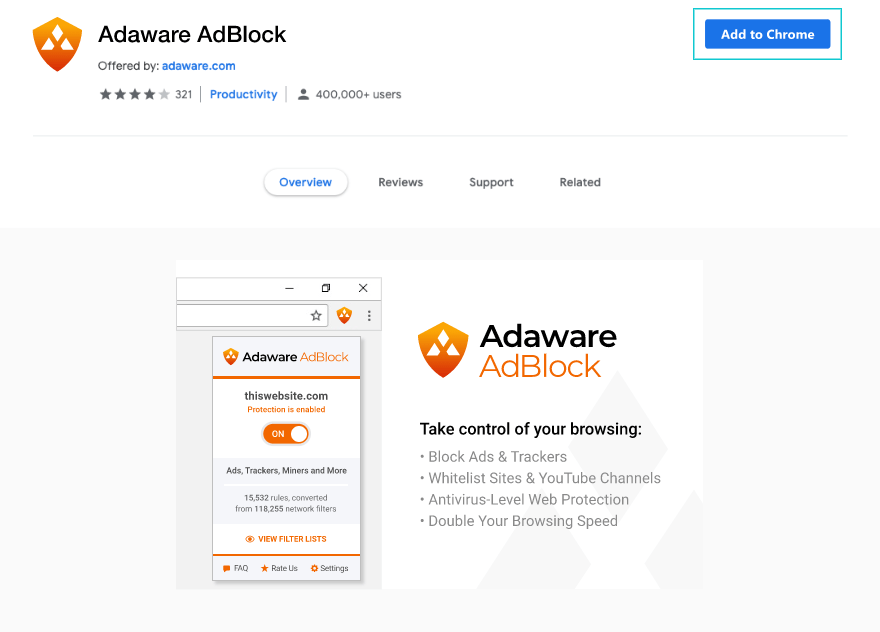
2. Dies öffnet ein Dialogfenster, in dem Sie gebeten werden, Adaware AdBlock hinzuzufügen. Wählen Sie „Erweiterung hinzufügen“.
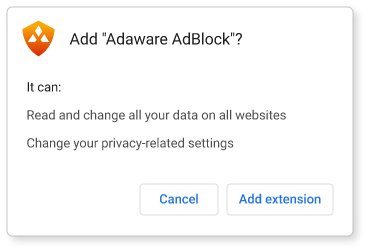
3. Wenn der Installationsprozess abgeschlossen ist, werden Sie zu unserer Seite „Dankeschön“ nach der Installation geleitet.
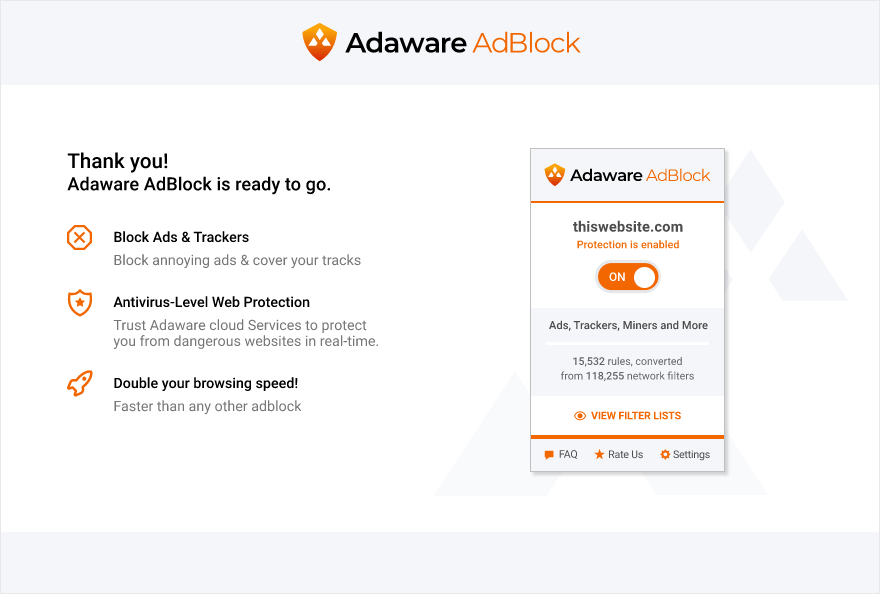
4. Sie können das Symbol von Adaware AdBlock in der Symbolleiste Ihres Browsers sehen:
![]()
Adaware AdBlock auf Firefox installieren
1. Wenn Sie auf die Schaltfläche ADBLOCK FÜR MOZILLA FIREFOX ERHALTEN klicken, werden Sie zur AdBlock-Seite auf der Add-Ons-Seite für Firefox geleitet. Hier können Sie auf die Schaltfläche + Zu Firefox HINZUFÜGEN klicken:

2. Firefox wird Sie auffordern, der Installation von AdBlock zuzustimmen. Wählen Sie in der anschließenden Aufforderung „Zulassen“.
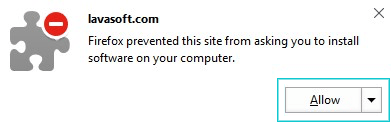
3. Wählen Sie im nächsten Aufforderungsbildschirm „Installieren“.
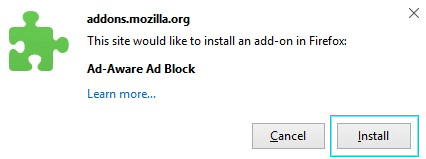
4. Wählen Sie im nächsten Aufforderungsbildschirm „Jetzt neu starten“ oder schließen Sie einfach Ihren Browser und starten Sie ihn erneut. Vergewissern Sie sich, dass Sie jegliche geöffneten Tabs speichern.
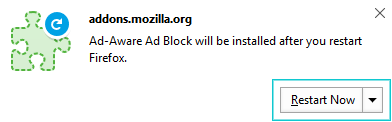
5. Wenn die Installation abgeschlossen ist, sehen Sie das Logo von Adaware AdBlock in der Symbolleiste Ihres Browsers: